怎么看电脑开机了几个小时 查看电脑运行几个小时的方法
电脑长时间处于运行状态对硬盘是很损伤的,长期如此,会减少电脑硬盘寿命,所以超过几个小时就要关机让电脑休息。那么有什么方法可以看电脑开机了几个小时?方法很简单,本文小编介绍一招小技巧。
具体方法如下:
1、首先打开任务管理器。将鼠标放在电脑的工具栏(也就是电脑下面的操作栏)中,右键--选择“启动任务管理器”。
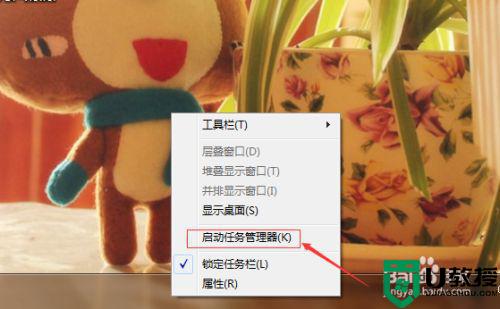
2、进入电脑任务管理器界面窗口后,在工具栏中,点击选择性能,性能界面中会展示正常运行时长。从图中,可以看到“开机时间” 这个采用的是已经开机的时间长。

二、使用dos命令查看
1、使用命令的方式查看电脑运行时长。打开dos(或者使用快捷键windows+R)对话框,在开始中输入cmd命令。
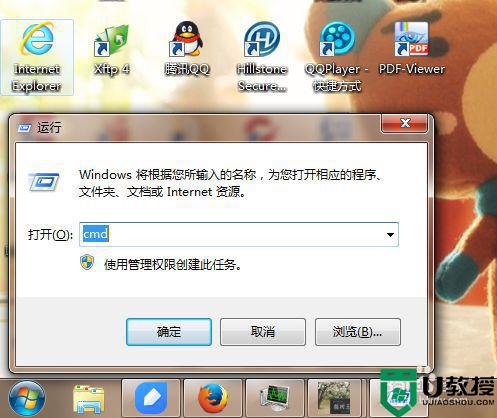
2、在命令框中输入命令: systeminfo 系统信息(由于信息较多,加载需要一定时间)就开始加载系统开始运行的时间长度以及其他的信息(操作系统、位数等)。
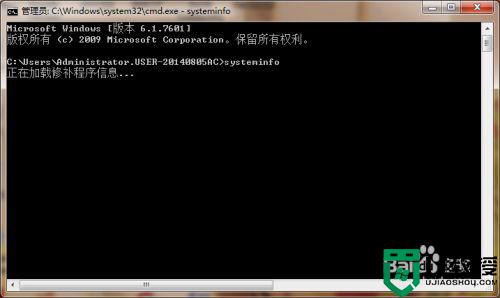
3、从信息中可以看到 :系统安装时间和系统启动时间(如果显示的信息比较多,可以通过滚动滚动条的方式查看已经展示的上面的内容)。
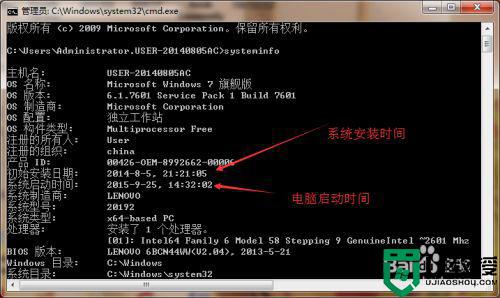
简单操作的方法
1、简单操作的方式是在桌面上右键我的电脑,选择我的电脑显示的管理菜单进入电脑管理界面。
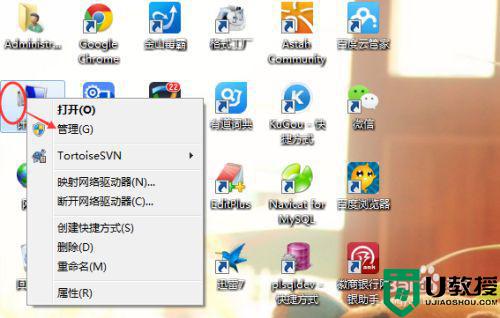
2、进入计算机管理之后,点击工具栏右侧的系统工具。进入系统工具管理界面。需要双击进入“系统工具”。
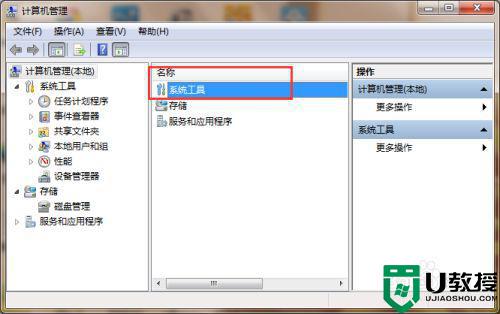
3、进入系统工具界面之后,在右侧展示的菜单列表中,双击选择“事件查看器”,系统开始加载时间查看器的内容。
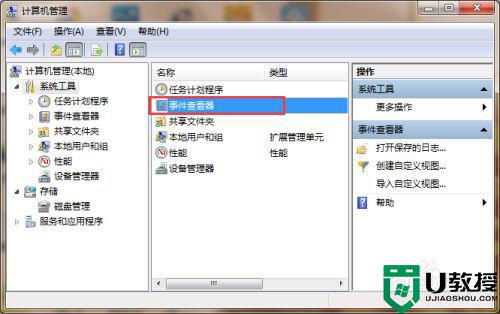
4、在“日志摘要”中可以看到“系统”那一行,查看修改时间即是电脑启动时间。
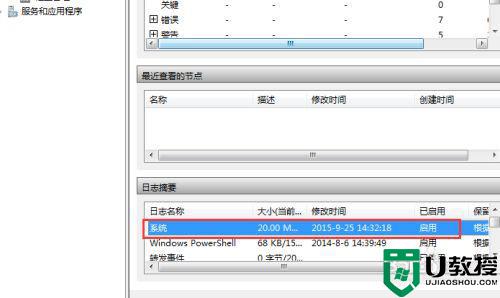
通过上述方法操作,我们可以看到电脑开机了几个小时,如果超过8个小时,小编建议最好让电脑关机休息一下哦。
怎么看电脑开机了几个小时 查看电脑运行几个小时的方法相关教程
- 查看电脑配置的几个方法
- 电脑运行内存怎么看 怎么查看电脑的运行内存大小
- 笔记本电脑第一次充电多长时间 新买笔记本电脑第一次充几个小时
- 电脑开机时间怎么查 查看电脑开机时间的操作方法
- 电脑开关机时间怎么查 如何查看电脑开关机时间
- 怎样看电脑内存 电脑怎么查看运行内存大小
- 电脑入门的几个基本知识点_小白必看
- 电脑系统安装时间怎么查看?电脑系统安装时间查看方法
- 电脑运行内存怎么查 如何查看电脑运行内存
- 电脑系统安装时间怎么查看?电脑系统安装时间查看方法
- 5.6.3737 官方版
- 5.6.3737 官方版
- Win7安装声卡驱动还是没有声音怎么办 Win7声卡驱动怎么卸载重装
- Win7如何取消非活动时以透明状态显示语言栏 Win7取消透明状态方法
- Windows11怎么下载安装PowerToys Windows11安装PowerToys方法教程
- 如何用腾讯电脑管家进行指定位置杀毒图解

